Chrome: วิธีแก้ไขไม่สามารถเลื่อนโดยใช้แถบเลื่อน

Chrome ให้ปัญหาการเลื่อนแก่คุณหรือไม่ ลองใช้วิธีการที่มีประโยชน์เหล่านี้เพื่อให้เบราว์เซอร์เลื่อนอีกครั้ง

โหมดภาพซ้อนภาพมีข้อดี คุณสามารถทำงานต่อและชมวิดีโอได้ในเวลาเดียวกัน เป็นคุณลักษณะที่คุณสามารถใช้ได้บนแอปส่งข้อความที่ชื่นชอบ เช่น WhatsApp และดูวิดีโอโดยไม่ต้องออกจากแอป
Chrome ยังมีคุณลักษณะที่เป็นประโยชน์สำหรับผู้ใช้ และมีวิธีต่างๆ ที่คุณสามารถเปิดใช้งานได้ คุณสามารถใช้ส่วนขยายที่ Google มีสำหรับ PIP หรือถ้าคุณมีส่วนขยายเพียงพอ คุณสามารถเปิดใช้งานได้ด้วยการคลิกเพียงไม่กี่ครั้งที่นี่และที่นั่น
หากคุณไม่ทราบการเพิ่มส่วนขยายอีกครั้งเพื่อให้คนที่คุณมีอยู่แล้วคุณสามารถติดตั้งส่วนขยายจากหนึ่งในนักพัฒนาของ Chrome François Beaufort เรียกรูปภาพในรูปภาพ ส่วนขยายนี้ฟรีและใช้งานง่ายมาก
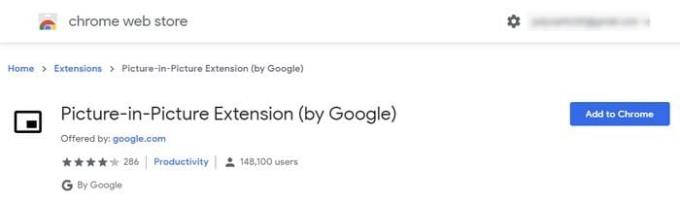
ในการติดตั้งส่วนขยาย ให้คลิกที่ปุ่มสีน้ำเงิน Add to Chrome ตามด้วยหน้าต่าง Add extension ที่จะปรากฏขึ้นเพื่อยืนยันการติดตั้ง กระบวนการนี้ใช้เวลาเพียงไม่กี่วินาที และเมื่อเสร็จสิ้น คุณจะเห็นไอคอน Picture-in-Picture พร้อมกับส่วนที่เหลือของคุณ
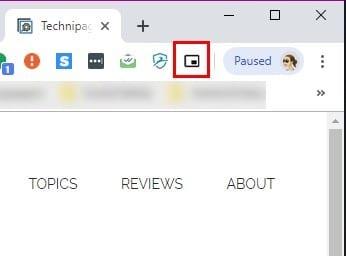
การเปิดใช้งานส่วนขยายนั้นรวดเร็ว เนื่องจากคุณเพียงแค่คลิกเพื่อดูวิดีโอที่ด้านล่างขวาของจอแสดงผล ในการควบคุมวิดีโอ คุณจะต้องไปที่แท็บที่วิดีโอกำลังเล่นอยู่และใช้การควบคุมที่นั่น เนื่องจากหน้าต่าง PIP จะไม่มี สิ่งที่คุณสามารถทำได้ใน PIP ได้แก่ การลากขอบเพื่อทำให้หน้าต่างใหญ่ขึ้นหรือเล็กลง หรือใช้โหมดเต็มหน้าจอโดยคลิกที่ไอคอนที่ด้านล่างขวา
คุณอาจกำลังคิดว่าเหตุใดคุณจึงต้องการติดตั้งส่วนขยายข้างต้นหาก Chrome มีโหมด PIP ในตัวใช่ไหม คุณอาจพิจารณาเพราะอาจมีวิดีโอบางรายการที่ไม่อนุญาตให้คุณใช้งานหากไม่มีส่วนขยาย
หากต้องการดูว่าสามารถดูวิดีโอในโหมด PIP ได้หรือไม่โดยไม่ต้องใช้ส่วนขยาย ให้คลิกขวาสองครั้งที่ใดก็ได้บนวิดีโอ แล้วตัวเลือกการแสดงภาพซ้อนภาพจะปรากฏขึ้น
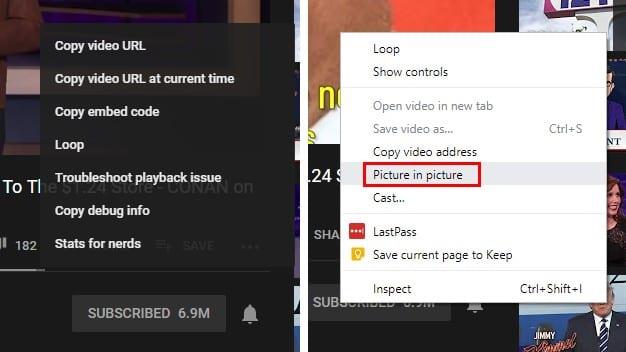
เมื่อคุณคลิก แหล่งที่มาหลักของวิดีโอจะบอกว่าวิดีโอกำลังแสดงอยู่ใน PIP เช่นเดียวกับส่วนขยาย คุณสามารถควบคุมวิดีโอได้จากแท็บที่ใช้เล่นวิดีโอเท่านั้น
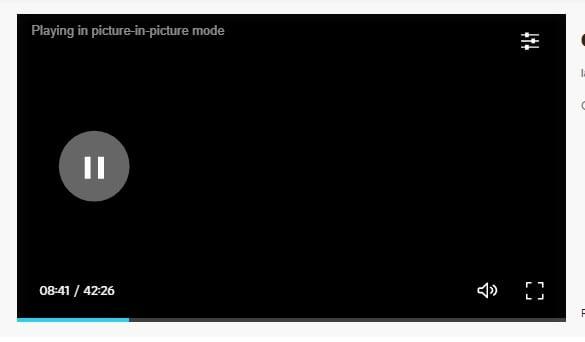
PIP ที่ผสานรวมอาจใช้ไม่ได้กับวิดีโอทั้งหมด แต่เพื่อให้แน่ใจว่าคุณได้ตั้งค่าทุกอย่างถูกต้อง ตรวจสอบให้แน่ใจว่า Chrome เป็นเวอร์ชันล่าสุด หากต้องการดูว่าคุณมี Chrome เวอร์ชันล่าสุดหรือไม่ ให้คลิกที่จุดสามจุดที่ด้านบนขวาแล้ววางเคอร์เซอร์เหนือตัวเลือกความช่วยเหลือ
เมื่อคุณวางเคอร์เซอร์ไว้เหนือตัวเลือกนี้ ให้คลิกที่ตัวเลือกที่ระบุว่า เกี่ยวกับ Google Chrome หน้าต่างใหม่จะปรากฏขึ้นเพื่อแจ้งให้คุณทราบว่าเป็นเวอร์ชันล่าสุดหรือไม่ หากไม่เป็นเช่นนั้น ระบบจะเริ่มอัปเดตโดยอัตโนมัติ
ในการเปิดใช้งานโหมด PIP ใน Chrome โดยใช้การตั้งค่าสถานะทดลอง คุณจะต้องป้อน URL ต่อไปนี้และเปิดใช้งานแต่ละรายการ คลิกที่เมนูแบบเลื่อนลงของแต่ละรายการแล้วคลิกเปิดใช้งาน
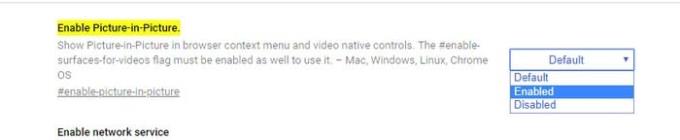
หากวิธีใดวิธีหนึ่งใช้ไม่ได้ผล คุณสามารถเปลี่ยนไปใช้อีกสองวิธีได้เสมอ หวังว่าในอนาคต คุณจะควบคุมวิธีควบคุมวิดีโอได้มากขึ้น คุณจะลองวิธีใดก่อน
Chrome ให้ปัญหาการเลื่อนแก่คุณหรือไม่ ลองใช้วิธีการที่มีประโยชน์เหล่านี้เพื่อให้เบราว์เซอร์เลื่อนอีกครั้ง
เรียนรู้วิธีแก้ปัญหาทั่วไปที่หน้าจอกะพริบในเว็บเบราว์เซอร์ Google Chrome
ยินดีต้อนรับสู่ Chrome 80 เว็บเบราว์เซอร์ Google Chrome เวอร์ชันล่าสุด ขณะนี้ผู้ใช้สามารถดาวน์โหลดได้จากทุกแพลตฟอร์มหลัก มีสอง
ทำตามบทช่วยสอนนี้เพื่อแก้ปัญหาทั่วไปที่เว็บเบราว์เซอร์ Google Chrome ไม่สามารถเปิดได้
Google Chrome อาจเป็นหนึ่งในเบราว์เซอร์ที่ได้รับความนิยมมากที่สุดในปัจจุบัน แต่ก็เหมือนกับเบราว์เซอร์อื่นๆ ที่ช้าลงในที่สุด หากงานของคุณต้องใช้ Google Chrome ที่รวดเร็ว แต่ขั้นตอนเหล่านี้จะช่วยคุณเร่งความเร็วการเรียกดูแบบแท็บและทำให้เร็วขึ้น
มีไวรัสคอมพิวเตอร์และมัลแวร์จำนวนมากบนอินเทอร์เน็ต ซึ่งอาจติดคอมพิวเตอร์ของคุณหากคุณไม่ระวังหรือแค่โชคไม่ดี ถ้าคุณฝึกฝน
คุณรัก Chrome และไม่มีความตั้งใจที่จะแทนที่ Chrome สำหรับเบราว์เซอร์อื่น แต่คุณแน่ใจว่าตัวไหนไม่จำเป็นต้องเป็นทรัพยากรที่น่าเบื่อหน่าย คุณสามารถลดความเร็วของ Google Chrome ได้โดยการปิดใช้งานส่วนขยายที่กำลังดึงข้อมูล hogging resrouces ด้วยคู่มือนี้
ไม่ว่าคุณจะพยายามมากแค่ไหน คุณก็ดูเหมือนจะเปิดแท็บมากเกินไปเสมอ คุณมักจะเลื่อนแท็บหนึ่งไปอีกแท็บหนึ่งโดยจับเมาส์แล้วคลิก clicking
ค้นพบว่าแซนด์บ็อกซ์ความเป็นส่วนตัวของ Chrome คืออะไร และคุณจะป้องกันตัวเองและไม่เข้าร่วมการทดลองใช้ได้อย่างไร
วิธีหยุดดูข้อความตำแหน่งบน Chrome บน Android, Windows 10 หรือ iPad
ลงชื่อเข้าใช้เมื่อคุณพร้อมแล้วปิดคุณลักษณะการลงชื่อเข้าใช้ Chromes ทั้งใน Windows และบน Android
Google Chrome เป็นเว็บเบราว์เซอร์ข้ามแพลตฟอร์ม นั่นหมายความว่า Google Chrome สามารถใช้ได้ใน PC, Mac, IO, Linux และ Android มี UI . ที่ดูโฉบเฉี่ยว
Google Chrome Beta เป็นเว็บเบราว์เซอร์ที่มุ่งปรับปรุง Chrome โดยให้โอกาสผู้ใช้ในการให้ข้อมูลเชิงลึกและปรับปรุงเวอร์ชันใหม่ แม้ว่ามัน
อาจไม่มีกราฟิกที่ดีที่สุด แต่คุณต้องยอมรับว่าเกม Dino ที่ซ่อนอยู่ของ Chromes อาจทำให้ติดใจได้เล็กน้อย มีไม่มากที่จะปลดล็อคเกม Dino ลับของ Google Chromes เพียงทำตามขั้นตอนเหล่านี้
ลองใช้คำแนะนำที่เป็นประโยชน์เหล่านี้เมื่อต้องรับมือกับข้อผิดพลาด Err_cache_miss ใน Chrome
Chrome เป็นเบราว์เซอร์ที่ได้รับความนิยมมากที่สุดในโลกอย่างไม่ต้องสงสัย หากคุณแชร์ Chrome กับคนอื่น และต้องการเก็บหลายบัญชี
ทำตามขั้นตอนเหล่านี้เพื่อให้ Chrome หยุดขอให้บันทึกรหัสผ่านในที่สุด
Do Not Track เป็นส่วนหัวของคำขอเว็บที่คุณสามารถกำหนดค่าเบราว์เซอร์ของคุณเพื่อส่งกับทุกคำขอ ออกแบบมาเพื่อแจ้งเว็บไซต์และผู้โฆษณา
ตามค่าเริ่มต้น Chrome จะไม่แสดง URL แบบเต็ม คุณอาจไม่สนใจรายละเอียดนี้มากนัก แต่ถ้าด้วยเหตุผลบางอย่างที่คุณต้องการให้แสดง URL แบบเต็ม
หากแอพและโปรแกรมที่ไม่ได้ปักหมุดกลับมาที่แถบงาน คุณสามารถแก้ไขไฟล์ Layout XML และนำบรรทัดกำหนดเองออกไปได้
ลบข้อมูลที่บันทึกจากการเติมข้อมูลอัตโนมัติของ Firefox โดยทำตามขั้นตอนง่าย ๆ และรวดเร็วสำหรับอุปกรณ์ Windows และ Android.
ในบทเรียนนี้ เราจะแสดงวิธีการรีเซ็ตแบบซอฟต์หรือฮาร์ดบน Apple iPod Shuffle.
มีแอปที่ยอดเยี่ยมมากมายบน Google Play ที่คุณไม่สามารถช่วยได้แต่ต้องสมัครสมาชิก หลังจากนั้นรายการนั้นจะเพิ่มขึ้น และคุณจะต้องจัดการการสมัครสมาชิก Google Play ของคุณ
การค้นหาไพ่ที่ถูกต้องเพื่อชำระเงินในกระเป๋าของคุณอาจเป็นเรื่องยุ่งยาก ในช่วงไม่กี่ปีที่ผ่านมา บริษัทต่างๆ ได้พัฒนาและเปิดตัวโซลูชันการชำระเงินแบบไม่สัมผัส
การลบประวัติการดาวน์โหลด Android ช่วยเพิ่มพื้นที่จัดเก็บและยังมีประโยชน์อื่น ๆ อีกมากมาย นี่คือขั้นตอนที่ต้องทำตาม.
คู่มือนี้จะแสดงวิธีลบภาพถ่ายและวิดีโอจาก Facebook โดยใช้ PC, อุปกรณ์ Android หรือ iOS.
เราใช้เวลาสั้นๆ กับ Galaxy Tab S9 Ultra และมันเป็นแท็บเล็ตที่สมบูรณ์แบบสำหรับการจับคู่กับคอมพิวเตอร์Windows ของคุณหรือ Galaxy S23
ปิดเสียงข้อความกลุ่มใน Android 11 เพื่อควบคุมการแจ้งเตือนสำหรับแอพ Messages, WhatsApp และ Telegram.
ล้างประวัติ URL บนแถบที่อยู่ใน Firefox และเก็บเซสชันของคุณให้เป็นส่วนตัวโดยทำตามขั้นตอนที่เร็วและง่ายเหล่านี้.


























